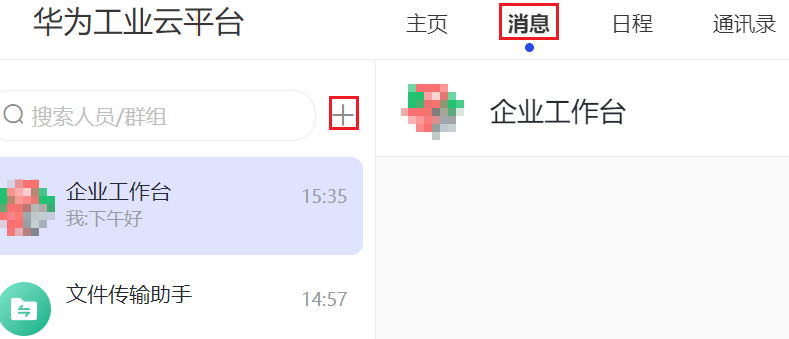群聊管理
需要多人沟通时,可以单击消息页面中搜索框右侧 按钮,选择创建群组。选中同时入群,还可以勾选企业下的组织,把整个组织的人都拉进来;设置群名称即可进行群聊沟通。本章节将为您详细介绍如何发起群聊。
按钮,选择创建群组。选中同时入群,还可以勾选企业下的组织,把整个组织的人都拉进来;设置群名称即可进行群聊沟通。本章节将为您详细介绍如何发起群聊。
前提条件
- 您已经登录开天企业工作台用户门户,详情请参考登录用户工作台(web端)。
- 管理员将消息配置在导航区域,详情请参考配置web门户。
发起群聊
上传群文件
- 在用户消息功能模块下,选择对应群聊。
- 在群聊对话框的右上角,单击
 。
。 - 在右侧弹出的界面中,可进行如下操作:
- 新建文件夹:单击“新建文件夹”,可新建文件夹。另外,单击文件夹后的
 ,可删除文件、调整文件夹顺序或重命名文件。
,可删除文件、调整文件夹顺序或重命名文件。 - 上传文件:选择文件夹,单击“上传文件”,在弹出的对话框中单击“选择文件”,在弹出的对话中选择是否通知群成员,选择完成后群文件显示进度为100%表示上传完成。
- 新建文件夹:单击“新建文件夹”,可新建文件夹。另外,单击文件夹后的
发布群公告
群管理员可发布群公告。
- 在用户消息功能模块下,选择对应群聊。
- 在群聊对话框的右上角,单击
 。
。 - 在右侧弹出的界面中,单击“编辑公告”,输入群公告完成后,单击“发布”。

群公告最多支持200字。
设置群聊
- 在用户消息功能模块下,选择对应群聊。
- 在群聊对话框的右上角,单击
 。
。 - 在右侧弹出的界面中,可进行如表2所示操作。
表2 操作说明 操作
说明
修改群名
仅群主可以修改群名。
单击群名旁边的
 ,修改完成后单击“确定”。
,修改完成后单击“确定”。修改群主
仅群主可以修改群主。
单击群主旁边的
 ,在下拉框中选择新群主,选择完成后单击“确定”。
,在下拉框中选择新群主,选择完成后单击“确定”。修改群类型
仅群主可以修改群类型。
单击群类型旁边的
 ,在弹出的对话框中选择群类型,选择完成后单击“确定”。
,在弹出的对话框中选择群类型,选择完成后单击“确定”。设置消息免打扰
 :启用消息免打扰功能。
:启用消息免打扰功能。 :关闭消息免打扰功能
:关闭消息免打扰功能
设置群置顶
 :启用群置顶功能。
:启用群置顶功能。 :关闭群置顶功能
:关闭群置顶功能
添加群成员
单击群成员区域的
 ,在弹出的对话框中选择需要添加的成员,选择完成后单击“确定”。
,在弹出的对话框中选择需要添加的成员,选择完成后单击“确定”。移除群成员
单击群成员区域的
 ,在弹出的对话框中选择需要移除的成员,选择完成后单击“确定”。
,在弹出的对话框中选择需要移除的成员,选择完成后单击“确定”。搜索群成员
单击群成员区域的
 ,在搜索框中群成员名称进行搜索。
,在搜索框中群成员名称进行搜索。
解散/退出群聊
群主可以解散群聊,普通群成员可以退出群聊。
- 在用户消息功能模块下,选择对应群聊。
- 在群聊对话框的右上角,单击
 。
。 - 在右侧弹出的界面中,单击界面下方的“解散群聊”或“退出群聊”。

解散群聊后,对应的群文件、聊天记录等数据将无法找回,请谨慎操作。